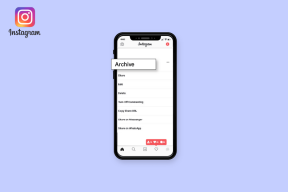4 geriausi patarimai, kaip tinkinti „iPhone“ užrakinimo ekraną
Įvairios / / July 20, 2022
„Apple“ atnaujina „iPhone“ užrakinimo ekraną naudodami „iOS 16“ naujinimą. Galite pakeisti šrifto stilių ir spalvą, pridėti valdiklių ir nustatyti kelis užrakinimo ekranus. „Apple“ taip pat susiejo užrakinimo ekrano fonus, kad vienu žvilgsniu patikrintų orą, mėgstamus prisiminimus ir net saulės sistemą. Čia yra geriausi patarimai, kaip tinkinti „iPhone“ užrakinimo ekraną kaip profesionalas.

Užrakinimo ekrano tinkinimas yra „iOS 16“ naujinimo dalis. Jei naudojate seną „iOS“ versiją, telefone nerasite jokios gudrybės. Turite atnaujinti „iPhone“ iš „Nustatymų“ programos meniu „Bendra“.
1. Pakeiskite laikrodžio šriftą ir spalvą
Laikrodžio spalvos ir net šrifto keitimas turi būti paskutinis Apple lašas, kad vartotojai galėtų pasirinkti tai, kas jiems patogu. Galite pakeisti laiko šriftą, spalvą ir stilių. Štai kaip.
1 žingsnis: Paspauskite maitinimo mygtuką, kad patikrintumėte užrakinimo ekraną. Autentifikuokite save (tačiau neikite į pagrindinį ekraną).
2 žingsnis: Ilgai bakstelėkite užrakinimo ekraną. Apačioje pasirinkite „Tinkinti“.

3 veiksmas: Bakstelėkite laikrodį.
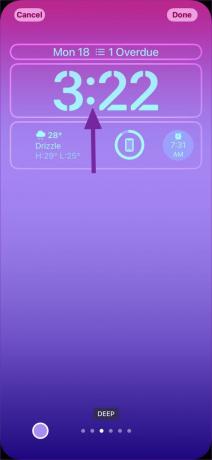
4 veiksmas: Galima rinktis iš aštuonių šriftų stilių. Viršutiniame kairiajame kampe galite bakstelėti žemės piktogramą ir pasirinkti arabų indų arba devanagarų šriftų tipus.
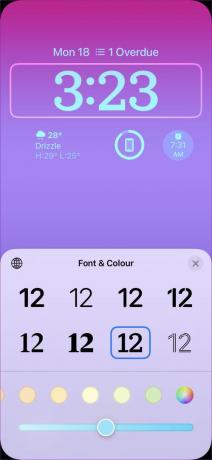

5 veiksmas: Galite slinkti per įvairias spalvų parinktis horizontaliai ir peržiūrėti tiesioginę peržiūrą viršuje.
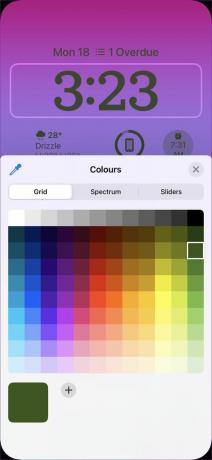
7 veiksmas: Galite slinkti dešinėn ir pasirinkti konkretų atspalvį iš spalvų rato. „iOS“ taikys spalvų efektą laikrodžio ir užrakinimo ekrano valdikliams (daugiau vėliau).
2. Pridėkite užrakinimo ekrano valdiklius
Jums nebereikia pasikliauti meniu Today View, kad patikrintumėte programėlių valdikliai iš užrakinimo ekrano. Naudodami „iOS 16“ gausite daugiau specialių valdiklių, kuriuos galėsite naudoti užrakinimo ekrane. Norėdami pridėti užrakinimo ekrano valdiklius, atlikite toliau nurodytus veiksmus.
1 žingsnis: Atidarykite „iPhone“ užrakto ekrano tinkinimo meniu (žr. aukščiau nurodytus veiksmus).
2 žingsnis: Bakstelėkite valdiklius po laikrodžiu.
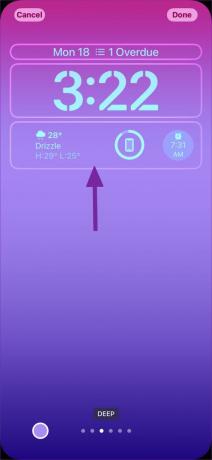
3 veiksmas: „iOS“ apačioje atidarys užrakinimo ekrano valdiklių meniu.
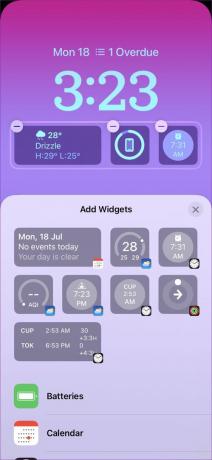
4 veiksmas: Vienu metu galite nustatyti tris valdiklius (du mažus ir vieną vidutinio dydžio). Slinkite ir patikrinkite programų valdiklius.

5 veiksmas: Galite bakstelėti valdiklį arba nuvilkti jį, kad užrakinimo ekrane būtų po laikrodžiu.
Kol kas tik numatytosios „Apple“ programos palaiko užrakinimo ekrano valdiklius. Bendrovė kūrėjams siūlo reikalingas API, kad galėtų sukurti specialius užrakinimo ekrano valdiklius. Tikimės, kad daugiau kūrėjų atnaujins savo programas naujais užrakinimo ekrano valdikliais.
Galite tinkinti ir pridėti valdiklį virš laikrodžio užrakinimo ekrane.
1 žingsnis: Užrakinimo ekrano tinkinimo meniu pasirinkite virš laikrodžio esantį valdiklį.

2 žingsnis: Patikrinkite valdiklių meniu.
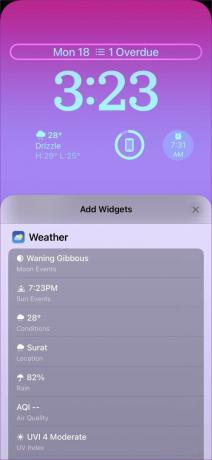
3 veiksmas: Galite peržiūrėti pasiūlymus ir programų valdiklius.
4 veiksmas: Virš laikrodžio užrakinimo ekrane galite pridėti tik vieną valdiklį.
3. Sukurkite naują užrakinimo ekraną „iPhone“.
Dabar „iPhone“ galite sukurti kelis užrakinimo ekranus.
1 žingsnis: Ilgai bakstelėkite užrakinimo ekraną ir apatiniame dešiniajame kampe pasirinkite + piktogramą.

2 žingsnis: Pridėkite naują ekrano užsklandą iš šio meniu. Štai jūsų tapetų parinktys.
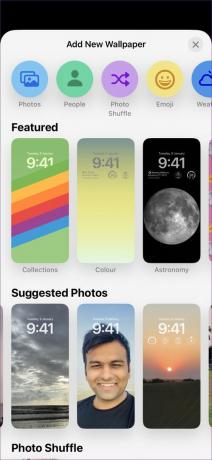
Nuotraukos: Pridėkite nuotraukų iš „iPhone“ vaizdų galerijos užrakinimo ekrane.
Žmonės: Pridėkite savo šeimos narį ir artimuosius
Jaustukai: Tinkinkite ekrano užsklandą naudodami iki šešių jaustukų.
Oras: Šis yra mūsų mėgstamiausias. Galite nustatyti a orų tapetai kuri keičiasi kartu su atmosfera. Pavyzdžiui, pamatysite vėsius lietingus tapetus, kai lauke lis.
Astronomija: Galite pasirinkti iš penkių tapetų. Galite nustatyti savo Žemės vietą, Mėnulį ir Saulės sistemą kaip foną užrakinimo ekrane.
Spalva: Užrakinimo ekrane nustatykite vientisą spalvą arba gradiento raštą. Čia galite žaisti su daugybe spalvų derinių. Nustačius spalvotą ekrano užsklandą, galite perjungti įvairius stilius, pvz., gilus, garų, vientisas, tonas, ryškus ir ryškus.


„iPhone“ galite sukurti kelis užrakinimo ekranus su skirtingais fono paveikslėliais.
4. Patikrinkite Apple kolekcijų fono paveikslėlius
Be aukščiau paminėtų fono paveikslėlių, užrakinimo ekrane galite patikrinti naują „Apple“ vaizdų kolekciją.
1 žingsnis: Atidarykite ekrano užsklandos meniu naujam užrakinimo ekranui (žr. anksčiau nurodytus veiksmus).
2 žingsnis: Slinkite iki Kolekcijos.

Užrakinimo ekrane galite pridėti „Pride“, „Unity“ ir net originalų „Clownfish“ foną.
Jūsų iPhone užrakinimo ekranas nusipelno pakeitimo
„Apple“ pritaikė užrakinimo ekrano tinkinimą naudodami „iOS 16“. Galite sukurti kelis užrakinimo ekranus skirtingiems tikslams. Pavyzdžiui, biuro valandomis galite naudoti standartinės spalvos ekrano užsklandą su darbo valdikliais ir asmeniniu laiku sukurti kitą nuotraukų užrakinimo ekrano foną su socialiniais valdikliais. Kaip planuojate tinkinti iPhone užrakinimo ekraną? Pasidalykite savo sąranka toliau pateiktame komentarų skyriuje.
Paskutinį kartą atnaujinta 2022 m. liepos 20 d
Aukščiau pateiktame straipsnyje gali būti filialų nuorodų, kurios padeda palaikyti „Guiding Tech“. Tačiau tai neturi įtakos mūsų redakciniam vientisumui. Turinys išlieka nešališkas ir autentiškas.

Parašyta
Parth anksčiau dirbo EOTO.tech, skaitė technologijų naujienas. Šiuo metu jis yra laisvai samdomas „Guiding Tech“, rašo apie programų palyginimą, mokymo programas, programinės įrangos patarimus ir gudrybes bei gilinasi į „iOS“, „Android“, „MacOS“ ir „Windows“ platformas.